부팅 가능한 DVD 창 만들기 7. 부팅 디스크 만들기. 최대한 어렵게 만들어서
장치 보안은 모든 사용자에게 중요합니다. 적절한 보호를 선택하기 위해 TOP-15를 제시합니다. 무료 바이러스 백신안드로이드에서.
우선, 바이러스뿐만 아니라 과열로부터 가제트를 보호해야합니다. 과열은 다음과 같은 이유로 가장 자주 발생합니다. 동시 작업여러 프로그램.
성능을 최적화하고 데이터를 보호하는 것은 모든 고품질 바이러스 백신이 해야 할 일입니다.
동시에 여러 바이러스 백신을 설치하지 마십시오. 각자는 서로를 생각한다 바이러스 프로그램, 오작동 가능성 운영 작업. 바이러스 백신을 변경해야 하는 경우 이전 바이러스 백신을 미리 제거하는 것이 중요합니다.
비교표

센티미터. 보안 바이러스 백신치타 모바일의 개발품입니다. 사용하기 쉬운 인터페이스와 탐색 시스템을 통해 설정을 빠르게 탐색할 수 있습니다.
이 애플리케이션은 다기능이며 휴대전화(태블릿)의 작동을 최적화하는 다양한 설정을 갖추고 있습니다. 동시에 CM 시큐리티(치타모바일)는 구성요소를 동시에 보호합니다.
1 바이러스 백신 스캐너 및 모니터. 설치 후 즉시 프로그램은 스마트폰 데이터를 검사하여 오류와 위협에 대한 이유를 제공합니다. 메모리 카드도 스캔 중입니다. 위협을 식별한 후 사용자에게 오류를 수정하라는 메시지가 표시됩니다.
인터넷의 악성 링크와 Wi-Fi 네트워크의 위협을 차단할 수 있습니다. 위험한 URL 링크가 감지되면 해당 링크에 대한 접근이 제한됩니다.
2 도난 방지. CM Security는 cmcm.com에 연결되어 있습니다. 기기를 분실한 경우 설치된 애플리케이션, 사이트를 통해 전화를 차단할 수 있으며 벨소리가 울립니다. 소리 신호. 도둑의 사진을 찍는 것도 가능합니다. 사람이 화면을 누르자마자 카메라가 작동합니다. 사용자 수신 GPS 위치가젯을 사용하면 찾기가 더 쉬울 것입니다.
2 애플리케이션(또는 애플리케이션에 대한 액세스)을 차단합니다. 장치가 잘못된 사람의 손에 들어간 경우 다음을 읽으십시오. SMS 메시지, 우편 서신또는 비밀번호가 없으면 다른 기능이 작동하지 않습니다.
메시지를 차단하면 스팸을 방지하는 데 도움이 됩니다. 애플리케이션에서 비밀번호를 사용할 때 필수 확인란을 선택하세요.
3 스마트 진단. 메모리에는 항상 많은 파일이 저장되어 있습니다. 그 중 일부는 "쓰레기"가 됩니다. 즉, 사용되지 않습니다. CM Security를 사용하면 시스템을 스캔한 후 즉시 쓸모 없는 파일의 캐시를 지울 수 있습니다.
애플리케이션 및 파일 외에도 사용자는 알림을 제어할 수 있습니다. 이렇게 하면 장치 속도가 빨라지고 알림이 더 이상 사용을 방해하지 않습니다.
카스퍼스키 인터넷 시큐리티

바이러스 백신은 유료로 제공되며 무료 버전. 데모 버전이 만료되면 일부 기능이 사라지며 파일 검색을 수동으로 시작해야 합니다.
1 백그라운드 검색은 다음으로부터 보호하는 데 도움이 됩니다. 숨겨진 위협(트로이 목마, 파일의 바이러스). 탐지된 모든 위협은 즉시 차단됩니다. 프로그램을 확인하기 위해 확인이 필요하지 않습니다. 이는 장치 품질에 영향을 미치지 않습니다.
2 애플리케이션 차단. 이 기능은 다른 프로그램에서 데이터 기밀성을 유지하는 데 사용됩니다. 모든 계정, 데이터 또는 메시지는 비밀번호로 보호될 수 있습니다. 제한 사항은 다른 프로그램 및 응용 프로그램에도 적용되며 다른 사용자로부터도 보호됩니다.
또한 모든 수신 및 발신 통화와 SMS가 로그에 기록됩니다. 애플리케이션에는 사용자가 편집한 자체 목록이 있으므로 스팸을 피할 수 있습니다.
3V 카스퍼스키 인터넷 Android용 보안에는 도난 방지 기능이 있습니다. 휴대폰을 분실한 경우 모든 데이터를 삭제하거나, 사이렌을 켜거나, 몰래 도둑의 사진을 찍을 수도 있습니다. 이 데이터는 소유자에게 제공되며 휴대폰을 찾을 수 있습니다.
5 Kaspersky 관리 인터넷 보안안드로이드에서 사용 가능 음성 메시지아니면 스마트워치를 사용하든지.
Kaspersky Corporation이 전 세계적으로 인기가 있고 다음 중 하나를 보유하고 있다는 점은 주목할 가치가 있습니다. 최고의 시스템보호.
닥터 웹 라이트

이 버전에는 통화, SMS, URL 링크 검사 및 도난 방지 기능이 없습니다. 이 모든 것을 이용하려면 Dr.Web을 다운로드해야 합니다. 보안공간(1주일 사용 후에는 비용을 지불해야 합니다.)
- 사용자의 명령에 따라 Dr.Wed Light는 파일, 파일 시스템 및 데이터에 대한 전체 검사를 수행합니다. 악성 코드. 새 개체를 저장하고 다운로드할 때 프로그램은 해당 개체를 자동으로 검사하고 위협이 있는 경우 차단합니다.
- 다른 프로그램에 의해 전화가 차단되더라도(아마도 데이터 반환에 대한 대가를 얻기 위해) 이 데이터는 저장됩니다. Dr.Web은 응용 프로그램 데이터베이스에 없는 바이러스도 차단합니다. 동시에 지속적인 업데이트는 성능 향상에 도움이 됩니다.
- 모든 의심스러운 응용 프로그램은 바이러스를 제거할 수 있는 "격리" 영역으로 이동합니다. 앱이 스스로 안내합니다. 상세한 통계파일 위협.
- 최적화 덕분에 기기의 배터리는 프로그램의 영향을 받으며 더 오래 지속됩니다. 새로운 업데이트에는 트래픽이 거의 필요하지 않기 때문에 인터넷이 제한된 사용자에게는 Dr.Web이 매우 유용할 것입니다.
클린마스터

Clean Master는 쓰레기 청소, 장치 최적화 및 속도 향상에 도움을 주며, 가장 중요한 것은 완전 무료라는 것입니다.

360 Security는 인기 있는 종합 보안 솔루션 중 하나입니다. 바이러스 백신 프로그램. 이제 한 단계만으로 무료로 최적화 및 보호가 가능합니다.
- 청소를 완료하세요. 장치의 공간 확보는 다음을 사용하여 수행됩니다. 전체 검사시스템. 거대한 360 보안 데이터베이스 확인이 알려져 있으며 알 수 없는 파일올바른 청소를 위해.
- 사용자 친화적인 디자인. 인터페이스 디자인은 사용자가 메뉴를 쉽게 탐색할 수 있도록 세세한 부분까지 고려되었습니다. 모든 설정은 모든 언어로 제공됩니다.
- 에너지 소비의 안정화. 태블릿(휴대폰) 충전을 지속적으로 제어하면 도움이 됩니다. 장편. SMS, 사진 또는 액세스를 보호하세요. 소셜 네트워크가젯이 잘못된 사람의 손에 넘어간 경우 데이터에 부담을 주지 않을 수 있는 기회를 제공합니다.
- 도난방지 서비스. http://findphone.360safe.com을 통해 360 Security 개발자에게 문의하실 수 있습니다. 즉, 휴대폰을 도난당한 경우 휴대폰을 찾거나, 지우거나, 반대로 데이터를 저장할 수 있습니다. 장치의 모든 알림과 애플리케이션이 차단됩니다.
- 스토리지 관리에 액세스합니다. 이 기능을 사용하면 저장 공간을 관리하고 파일을 메모리 카드로 전송할 수 있습니다. 실내 공간이 더욱 깔끔하고 정돈되어 있습니다. 이 설정 덕분에 쓸모없는 파일을 쉽게 식별할 수 있습니다.
DU 스피드 부스터 & 클리너

청소 및 최적화에 대한 통합된 접근 방식입니다. 보호할 뿐만 아니라 발생할 수 있는 위협에 대해 경고합니다.

프리미엄 레벨(월 $2, 연간 $8)에 액세스하지 않으면 도난 방지 보호, 광고 차단, 애플리케이션 차단 등 일부 기능을 사용할 수 없습니다.
다른 설정은 다음과 같습니다. 무료 Avast 모바일 보안:
- 바이러스 백신 엔진. 파일 확인 중 스파이웨어, 기존 애플리케이션과 다운로드한 애플리케이션도 확인합니다. 바이러스 제거 사이트를 사전 확인합니다. 위험한 리소스가 차단될 수 있습니다.
- 데이터 삭제 시스템 캐시, 설치 파일 및 작업에 사용되지 않은 기타 자료.
- 내장된 블랙리스트를 통해 차단할 수 있습니다. 불필요한 숫자~에서 전화 번호부. 이 번호는 휴대폰 메모리에 없을 수도 있습니다. 바이러스 백신 버퍼에 복사하세요.
- 트로이 목마가 포함된 URL 링크를 익명으로 식별하여 차단합니다. 차단 후 데이터는 익명으로 회사에도 전송됩니다.
- Wi-Fi 네트워크에 연결되면 메일 및 개인 데이터가 차단됩니다. 따라서 공용 네트워크사용자의 스마트폰에 대한 접근이 제한됩니다.
AVG AntiVirus 무료
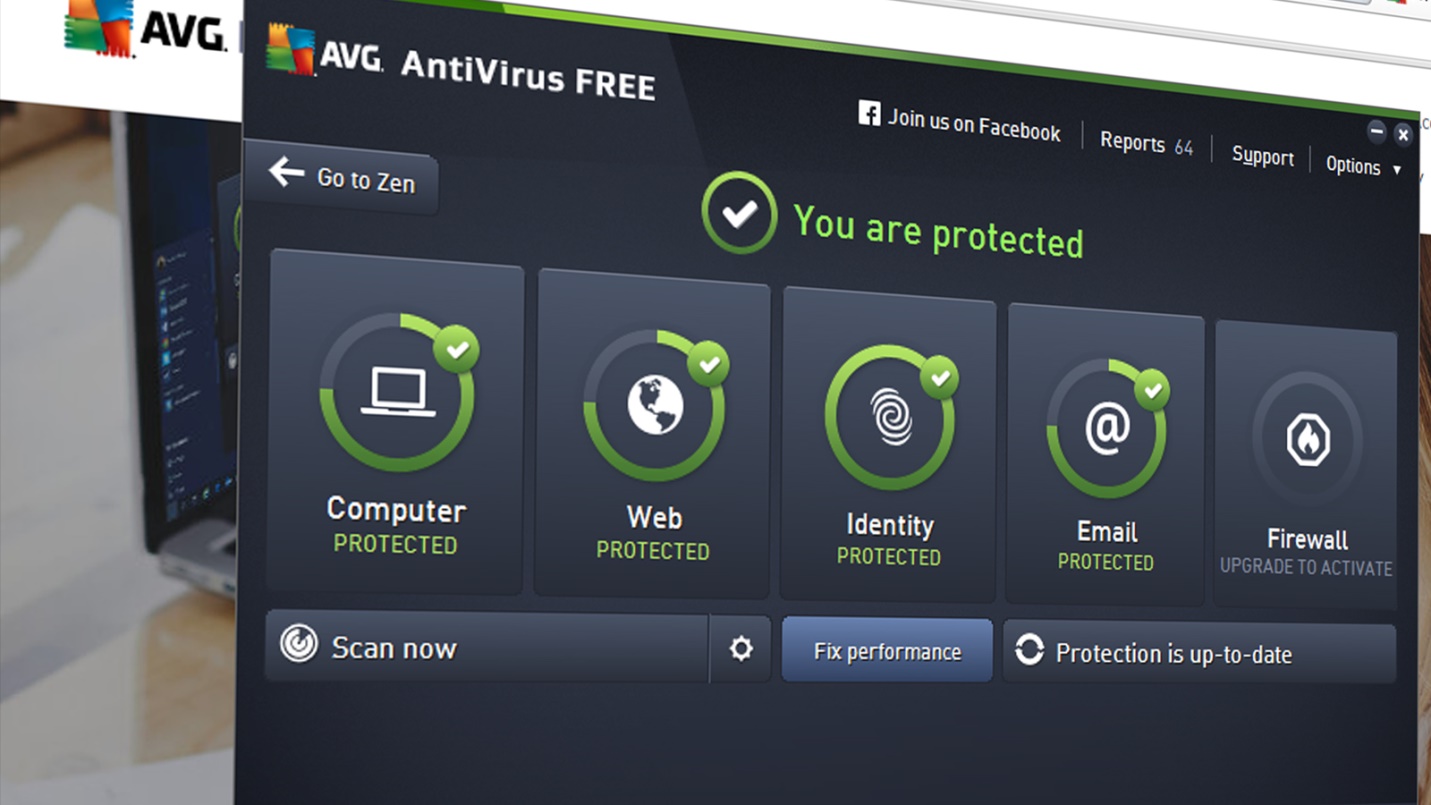
메시지와 앱을 보호하는 것은 완전 무료입니다.
- 보호. 게임과 애플리케이션의 바이러스를 검사합니다. 웹사이트에서 소프트웨어 위협 확인(위협이 감지되면 사용자는 다음으로 리디렉션됩니다. 보안 페이지). 스캐닝 및 Wi-Fi 분석사기꾼의 존재에 대한 네트워크.
- 성능. 배터리 수명 모니터링: 애플리케이션 소비 통계, 에너지 절약. 백그라운드 실행 작업을 비활성화합니다. 트래픽 사용의 최적화 및 규제.
- 도난 방지. 스마트폰의 위치에 대한 데이터를 얻습니다. 당신을 찾을 수 있도록 메시지로 화면을 잠그세요. 사이렌을 켜세요. 비밀번호를 입력하려고 할 때 카메라에서 찍은 사진입니다. 완전 차단.
- 기밀성. 사진 갤러리에 비밀번호를 설정하는 것이 가능합니다. 연락처 블랙리스트는 선택한 번호에서 오는 전화와 SMS를 차단합니다. Chrome 브라우저 기록 및 통화 버퍼를 삭제합니다.
- 33개 언어로 제공됩니다.
맥아피 로고
모든 설정을 영원히 사용할 수는 없지만 McAfee LiveSafe 및 McAfee All Access 사용자는 사용할 수 있습니다. 풀 버전무료. 프리미엄 McAfee에는 광고가 없습니다.
- 도난 방지, 보안. 장치에서 정보 유출을 방지합니다. 도난이 발생한 경우 소유자에게 강도의 사진과 정확한 위치가 전송됩니다. 긴급 상황이 발생하면 전화기는 꺼지기 전에 GPS 위치를 저장합니다. 전화번호 변경 시 연락처 및 SMS 복사가 가능합니다. 애플리케이션 간섭을 금지해도 애플리케이션 삭제가 허용되지 않습니다. 모든 가젯에서 다음으로 특정 SMS를 보냅니다. 분실된 전화, 사용자는 받게됩니다 정확한 주소당신의 스마트폰.
- 기밀성. 각 응용 프로그램은 자체 프로필을 사용하므로 누군가가 서신을 읽는 것을 방지할 수 있습니다. 포함된 모든 프로그램 개인 정보, 비밀번호로 보호되어 있을 수 있습니다. 비밀번호를 설정하기 전에 바이러스 백신은 어떤 애플리케이션에 이 정보가 있는지 알려줍니다. 블랙리스트는 선택한 번호의 통화 및 SMS를 차단합니다. Windows 및 Android용 WiFi 분석기 사용 방법은 무엇입니까?
- 사기에 대한 개인 데이터가 포함된 애플리케이션을 읽습니다.
- 도난 방지. SIM 카드를 제거한 후에도 휴대폰의 위치를 읽습니다. SIM 카드를 도난당하거나 분실한 경우 소유자에게 데이터를 보냅니다. 전화를 변경하기 전에 생성됩니다 백업 SMS 및 전화번호부.
- 일부 프로그램은 격리로 이동될 수 있습니다.
- 배터리 절약 기능을 사용하면 휴대전화는 작업을 수행할 때만 전원을 사용합니다.
- 교통 모니터링. 프로그램 및 백그라운드 다운로드이제 완전한 통제하에 있습니다.

메인 메뉴 바이러스 백신 Android
악성 코드를 지속적으로 검색합니다. 스캔은 자동으로 수행됩니다. 광고가 있으며, 일부 서비스는 유료일 수 있습니다. 설치 요구 사항이 최소화됩니다.
운영의 대규모 개발과 함께 안드로이드 시스템, 새로운 악성 코드가 덜 활발하게 나타나며, 이는 망칠 수 있을 뿐만 아니라 정상적인 일스마트폰에서 데이터를 삭제하거나 도용할 뿐만 아니라 장치를 비활성화할 수도 있습니다. 그들을 피하기 위해 부정적인 영향, 효과적인 바이러스 백신을 설치해야 합니다.
이 기사에서 우리는 가장 많이 이야기 할 것입니다 인기 있는 바이러스 백신안드로이드용. 다운로드하여 알아보세요 자세한 정보마음에 드는 애플리케이션에 대해 공식 페이지를 방문하세요. 구글 플레이설명 하단의 아이콘을 클릭하세요.
닥터 웹 라이트
이 바이러스 백신은 대부분의 바이러스로부터 보호할 수 있습니다. 모바일 장치. 존재 여부를 검색하는 기능이 있습니다. 별도의 폴더스마트폰 메모리에 덕분에 업무 효율성이 향상됩니다. 새로운 기술원산지 추적.
바이러스 백신의 장점:
- 작은 크기
- 낮은 배터리 소모
- 통계를 볼 수 있는 기능
- 세 가지 유형의 작동이 가능한 스캐너의 가용성
- 실시간으로 모니터하다
- 간단한 인터페이스

CM 보안 보호 및 바이러스 백신
이 프로그램은 응용 프로그램의 바이러스 및 차단을 검사합니다. 의심스러운 파일. 또한 시스템에서 쓰레기를 완전히 제거하고 불필요한 프로세스를 종료하는 데 사용할 수 있습니다.
CM 보안을 사용하면 비밀번호를 설정할 수 있습니다. 다른 파일, 연락처 및 갤러리를 포함합니다. 휴대폰을 분실한 경우 다음을 사용하여 휴대폰을 찾거나 차단할 수 있습니다. 특별 서비스. 프로그램의 이점:
- 원치 않는 전화 차단
- 사용하기 쉬운
- 메모리 카드 보호
- 인터넷 속도 확인

카스퍼스키 안티 바이러스
가장 유명하고 안정적인 바이러스 백신 애플리케이션 중 하나입니다. 제공 자동 확인위험 존재에 대한 시스템. 차단 프로그램 덕분에 다음 항목에 대한 액세스를 제한할 수 있습니다. 특정 연락처그리고 메시지. 바이러스 백신을 사용하면 다음을 탐지할 수 있습니다. 분실된 장치 GPRS를 통해.
프로그램 기능은 다음과 같습니다:
- 자녀 보호 기능
- 효과적인 메모리 정리
- 최신 바이러스로부터 보호
- 연락처의 "블랙리스트" 만들기
- 감염된 사이트에 대한 노출을 방지하는 웹 화면

모바일 보안 및 바이러스 백신 Avast
바이러스로부터 보호하고 악성 사이트를 인식합니다. 사용자의 개인 데이터는 도난 방지 모듈에 의해 보호됩니다. 또한 이 프로그램은 인터넷 트래픽 소비를 모니터링합니다.
모바일 보안 및 기능 안티 바이러스 Avast다음도 포함됩니다:
- 내장 웹 화면
- 기억 정리
- 원치 않는 전화 및 메시지 차단
- 응용 프로그램 관리자
- 선택적 스캐닝 및 명확한 인터페이스

모바일 보안 및 바이러스 백신 ESET
바이러스 백신을 사용하면 언제든지 검사할 수 있으며 악성 코드를 자동으로 인식하고 제거할 수 있습니다. 효과적인 도난 방지 기능을 사용하면 휴대폰을 분실하거나 도난당한 경우 휴대폰을 찾을 수 있습니다. 애플리케이션은 에너지를 거의 소비하지 않으며 장치 메모리에서 공간도 거의 차지하지 않습니다.
프로그램의 유용한 기능:
- '블랙리스트' 만들기
- 세 가지 스캔 수준 사용 가능
- 개인정보 보호
- 인터넷 연결 보안 확인

다른 사람을 알고 있다면 좋은 바이러스 백신 Android의 경우 댓글로 공유해 주세요.
이전 기사에서는 Windows 7 설치 문제에 대해 논의했습니다. Windows 7 배포판을 구할 수 있는 방법 중 하나는 인터넷에서 운영 체제 이미지를 다운로드하는 것과 관련된 몇 가지 사항이었습니다. 이번 글에서는 다운로드한 이미지를 작성하는 방법에 대해 자세히 설명하겠습니다. DVD 디스크, 사용 다양한 응용. 그 과정에서 Windows 10 녹음의 몇 가지 미묘한 차이를 살펴보겠습니다.
Windows 7, 8 또는 10 운영 체제로 부팅 가능한 디스크를 만들려면 DVD-R 또는 DVD-RW 디스크, Windows 이미지, 버너 드라이브가 장착된 컴퓨터 또는 노트북. 이전에는 프로그램을 이용하여 이미지를 녹화하는 방법을 살펴보았습니다. BurnAware 무료 . 친해질 수 있습니다.
먼저 설명하자면 일반 규칙거의 모든 녹음 프로그램에서 다르지 않은 녹음입니다. 이러한 규칙은 Windows 이미지 쓰기뿐만 아니라 DVD, CD 또는 BR 디스크에 데이터 쓰기에도 일반적입니다.
- Windows 이미지를 구우려면 DVD를 인색하지 마십시오. 최고 가격의 블랭크도 아니고 최저 가격의 디스크도 아닙니다. 고품질 디스크물론 디스크를 적절하게 저장하면 운영 체제를 여러 번 설치할 수 있습니다.
- 디스크 쓰기 속도는 드라이브와 특정 DVD 디스크에 대해 최소 수준이어야 합니다. 어떻게 느린 속도녹화할수록 실패 없이 녹화할 확률이 높아집니다.
- 녹음하는 동안 컴퓨터에 소스를 장착하는 것이 좋습니다 무정전 전원 공급 장치- UPS는 전력 서지 또는 정전 중에 디스크가 손상될 위험을 최소화합니다.
그녀 자신 흔한 실수사용자 - 이미지 파일을 디스크에 다음과 같이 씁니다. 일반 파일데이터로. 이러한 디스크는 부팅할 수 없으며 Windows 7 운영 체제를 설치할 수 없습니다. 디스크에 이미지를 굽는 원리는 "시스템 설치 파일을 빈 DVD 미디어에 압축 해제"하는 것을 의미합니다.
ISO 및 UltraISO 이미지
이 응용 프로그램은 디스크를 굽는 것뿐만 아니라 부팅 이미지를 플래시 드라이브에 굽는 데에도 매우 널리 사용됩니다. 또한 UltraISO에는 디스크 이미지를 마운트할 수 있는 가상 드라이브를 생성하는 기능이 있습니다. 이 프로그램의 모든 기능에 대해서는 나중에 이야기하겠습니다. 계속 지켜봐 주시기 바랍니다.
프로그램 설치 후 첫 실행에는 다음이 동반됩니다. 정보 창보증의 부인. 버튼을 클릭하여 동의하세요. 모든 것이 괜찮습니다.
 CloneCD 첫 출시
CloneCD 첫 출시
다음으로 CloneCD는 무료가 아니며 21일 이내에 익숙해져야 한다고 알려줍니다. 더 이상 필요하지 않습니다. 메시지를 닫으면 왼쪽에서 두 번째 버튼을 선택하는 기본 프로그램 창이 우리 앞에 나타납니다. CD 녹음.
 이미지 항목 선택
이미지 항목 선택
 이미지 파일 선택
이미지 파일 선택
 이미지 파일에 대한 정보
이미지 파일에 대한 정보
다음 단계에서 녹화 속도를 선택하고 좋아요.
 녹화 속도 선택
녹화 속도 선택
녹음이 끝나면 운영 체제 설치를 진행할 수 있습니다.
이미지 MDF/MDS 및 알코올 120%
더도 덜도 말고 하나 인기 프로그램이미지 녹화용 알코올 120%. UltraISO의 경우처럼 많은 일을 할 수 있지만 가장 큰 장점은 다음과 같은 이미지로 작업한다는 것입니다. MDF/MDS.
설치하려면 해당 애플리케이션의 공식 웹사이트로 이동하여 프로그램을 다운로드하여 설치하세요. 다운로드할 수도 있습니다.
애플리케이션을 실행하고 카운트다운이 끝날 때까지 기다렸다가 좋아요.
 알코올 120% - 첫 출시
알코올 120% - 첫 출시
 디스크 이미지 굽기
디스크 이미지 굽기
그런 다음 버튼을 눌러 대화 상자에서 이미지 파일을 선택하십시오. 검토.
 이미지 파일 선택
이미지 파일 선택
다음 창에서는 녹음 속도를 설정하고 녹음 방법은 그대로 유지됩니다. 다오그리고 누르세요 시작.
 녹화 속도 및 방식 선택
녹화 속도 및 방식 선택
녹음이 끝나면 컴퓨터에 운영 체제를 설치합니다.
NRG 이미지 및 Nero Burning ROM
아마도 제시된 프로그램 중 가장 유명한 것은 네로 프로그램 ROM 굽기. 개발자의 공식 웹 사이트에서 다운로드하여 설치하십시오.
평가판 프로그램의 경우와 마찬가지로 첫 번째 실행에는 프로그램 구매 또는 평가판 실행에 대한 정보가 포함됩니다. 선택하다 계속하다.
 Nero Burning ROM - 첫 출시
Nero Burning ROM - 첫 출시
 취소 - 새 프로젝트
취소 - 새 프로젝트
다음 단계는 메뉴로 이동하여 선택하는 것입니다. 레코더 - 이미지 녹화...
 이미지 굽기
이미지 굽기
표준 대화 상자의 다음 윈도우 창운영 체제 이미지가 포함된 파일을 선택하고 열려 있는. 그런 다음 다음 창에서 녹화 속도, 녹화 방법을 설정하고 버튼을 누릅니다. 타고 있는.
 프로젝트 녹음
프로젝트 녹음
버튼을 누른 후 타고 있는 Windows 이미지를 디스크에 굽는 프로세스가 시작됩니다.
Windows 10용 MediaCreationTool
존재한다 단순한 기회 Windows 10 이미지를 디스크에 굽는 중입니다. 이렇게 하려면 microsoft.com에서 유틸리티를 다운로드하여 사용해야 합니다. 링크를 따라가서 다운로드하고 실행하세요. 첫 번째 창에서 라이선스 조건에 동의하고 마법사의 첫 번째 단계로 진행하여 두 번째 옵션을 선택합니다. 만들다 설치 미디어다른 컴퓨터의 경우그리고 누르세요 더 나아가.
 다른 컴퓨터용 설치 미디어 만들기
다른 컴퓨터용 설치 미디어 만들기
다음으로 언어, 아키텍처 및 릴리스를 선택할 수 있으며 확인란을 클릭하여 변경할 수 있습니다. 이 컴퓨터에 권장 설정 사용. 이는 유틸리티가 시작된 컴퓨터의 기능에 따라 이미지가 기록된다는 것을 의미합니다. 이러한 매개변수를 변경해야 하는 경우 상자를 선택 취소하고 재량에 따라 변경하십시오.
 시스템 매개변수 선택
시스템 매개변수 선택
다음 단계의 표준 Windows 대화 상자에서 유틸리티가 인터넷에서 Windows 10 운영 체제의 이미지 파일을 다운로드할 경로를 지정하고 다음을 클릭합니다. 더 나아가. 다운로드 프로세스가 시작되며 인터넷 연결 속도에 따라 5분에서 2~3시간까지 걸릴 수 있습니다. 그 직후부터 생성이 시작됩니다. 윈도우 미디어 10, 그것도 걸립니다 장기. 인내심을 가지십시오.
 Windows 10 미디어 다운로드 및 만들기
Windows 10 미디어 다운로드 및 만들기
Windows 10 이미지 녹화가 끝나면 녹화 장치에 공백을 삽입하기만 하면 됩니다. DVD 드라이브그리고 누르세요 오픈 DVD 버너.
 Windows 10 이미지 준비 완료
Windows 10 이미지 준비 완료
표준 도구를 사용하여 창을 디스크에 굽기
순간과 함께 윈도우 릴리스 7부터 사용자는 Windows 운영 체제 이미지를 포함한 ISO 이미지를 사용하지 않고도 디스크에 구울 수 있는 기능이 제공됩니다. 타사 프로그램. 이렇게하려면 수술실에서 필요합니다. 윈도우 시스템 7, 8, 10을 눌러주세요 마우스 오른쪽 버튼으로 클릭마우스로 ISO 이미지 파일와 함께 윈도우 배포그리고 선택 디스크 이미지 굽기.
 이미지 파일 선택
이미지 파일 선택
 이미지 굽기
이미지 굽기
녹음 과정이 끝나면 바로 사용할 수 있는 파일을 받게 됩니다. 부팅 디스크윈도우 10
ComService 회사(Naberezhnye Chelny) 블로그 독자 여러분, 안녕하세요!
이 기사에서는 파일과 폴더에서 ISO 이미지를 만드는 방법과 만드는 방법을 알아봅니다. 부팅 이미지. 예를 들어 운영 체제. 디스크에서 ISO 이미지를 만드는 방법을 읽을 수 있습니다. 일반적으로 내가 사용하는 이미지를 만들려면 샴푸 굽기 스튜디오 무료, 플래시 드라이브에 녹화하는 경우 - UltraISO. 이 문서에서는 CDBurnerXP를 사용하여 Windows를 설치할 수 있는 파일 및 폴더에서 부팅 가능한 ISO 이미지를 만듭니다.
이 기사는 "ISO 이미지 편집 방법"이라고 할 수 있습니다. 이미지 편집 프로그램에는 비용이 듭니다. 이번 글에서는 이 돈을 스스로 보관할 수 있는 방법을 알려 드리겠습니다.
기사 구조
1. CDBurnerXP 다운로드
사이트로 이동
https://cdburnerxp.se/ru/download
링크를 클릭하세요 " 더 많은 다운로드 옵션»
설치를 방지하려면 추가 프로그램.용 CDBurnerXP를 다운로드하세요.


선택하다 데이터 디스크그리고 클릭 좋아요

왼쪽 상단에서 ISO 이미지를 생성하려는 콘텐츠가 있는 폴더를 엽니다. 오른쪽 상단에서 모든 항목을 선택하고 마우스로 아래로 끕니다.
 파일을 선택하고 클릭하여 프로젝트에 파일을 추가할 수도 있습니다.
파일을 선택하고 클릭하여 프로젝트에 파일을 추가할 수도 있습니다.

ISO 이미지의 이름과 위치를 설정하고 클릭합니다. 구하다

이미지가 생성되기를 기다리고 있습니다.

ISO 이미지가 생성되었습니다.
3. 부팅 가능한 ISO 이미지를 만드는 방법
이 글이 쓰여진 부분입니다. 예를 들어 Windows 7 또는 Windows 8의 ISO 이미지를 편집해야 합니다. 원본 이미지윈도우 7 얼티밋. 따라서 Windows 7 Ultimate를 설치할 수 있습니다. 설치 중에 다른 버전의 Windows 7(예: Starter, Home Basic, Home Premium, Professional 및 Ultimate)을 선택하려면 이미지에서 파일을 삭제해야 합니다. ei.cfg. 다음과 같이 할 수 있습니다.
이미지 압축 풀기

압축이 풀린 아카이브로 폴더로 들어갑니다. 출처그리고 파일을 삭제하세요 ei.cfg

이제 압축을 푼 폴더에서 생성할 것입니다. 부팅 가능한 iso윈도우 7 이미지
두 번째 단락에서 설명한 것과 같은 방식으로 프로젝트에 파일을 추가합니다.
메뉴 확장 디스크그리고 선택하다 부팅 옵션...

확인란을 선택하세요. 디스크를 부팅 가능하게 만들기클릭하여 부팅 이미지의 경로를 설정합니다.

압축을 푼 이미지가 있는 폴더에서 해당 디렉터리로 이동합니다. 신병. 오른쪽 하단의 드롭다운 메뉴에서 모든 파일. 선택하다 etfsboot.com그리고 클릭 열려 있는

장에서 에뮬레이션 유형선택하다 에뮬레이션 없음
장에서 분야놓다 8 (값은 크기에 따라 다릅니다. etfsboot.com. 크기가 4KB인 경우 한 섹터의 크기가 512바이트, 즉 0.5KB(4/0.5=8)이므로 8로 설정합니다. 파일 크기의 경우 etfsboot.com 2KB - 세트 4)(이용해 주셔서 감사합니다. 귀중한 정보 oszone.net). Windows 7 및 Windows 8.1 이미지에서 etfsboot.com 파일의 크기는 4KB이므로 8로 설정하세요.
장에서 플랫폼선택했다 x86-32내 이미지는 32살이니까 비트 윈도우 7
딸깍 하는 소리 좋아요
 .
.
결론
이 기사에서는 파일, 폴더에서 ISO 이미지를 생성하고 필요한 경우 부팅 가능하게 만드는 방법을 알아냈습니다. 일반적으로 이제 편집 방법을 알았습니다. Windows ISO 이미지. 마음에 들지 않는 모든 항목(예: 파일)을 삭제할 수 있습니다. ei.cfg) 그리고 필요한 것(프로그램 배포, 휴대용 프로그램, 드라이버 등). 아래 영상에서 작동 여부를 보여드리겠습니다. Windows 이미지 8.1.
을 위한 Windows 설치부팅 디스크 또는 부팅 가능한 USB 플래시 드라이브가 필요합니다. 이 기사에서는 가장 간단하고 안정적인 방법을 만드는 방법에 대해 설명합니다. 부팅 가능한 미디어어떤 것과도 작동하는 윈도우 버전(경험치, 7, 8, 10).
오래된 컴퓨터에 Windows를 다시 설치하는 경우 실행하는 것이 좋습니다. 미리 준비하세요.
DVD로 Windows를 구입했고 컴퓨터나 노트북에 DVD 드라이브가 있는 경우 이 문서가 필요하지 않습니다. 다음 문서 ""로 이동하세요.
2. 부팅 미디어 선택
Windows 설치 디스크가 있지만 컴퓨터나 노트북에 DVD 드라이브가 없는 경우 DVD 드라이브가 있는 컴퓨터가 필요합니다. 설치 디스크부팅 가능한 플래시 드라이브. ""섹션으로 이동하십시오.
샌디스크 크루저
Windows를 이미지 파일로 받은 경우 부팅 디스크나 플래시 드라이브를 만들어야 합니다. 컴퓨터나 노트북에 DVD 드라이브가 있으면 DVD를 사용하는 것이 더 쉽고 안정적입니다. 2~3개를 깨끗하게 준비하세요 DVD-R 디스크 16x를 선택하고 " " 섹션으로 이동하세요.
컴퓨터 또는 노트북에 DVD 드라이브가 없거나 디스크를 구입하기 위해 상점에 가기에는 너무 게으른 경우 용량이 4GB 이상인 플래시 드라이브를 가져와 ""섹션으로 이동하십시오.
3. 디스크 이미지 생성
우리는 사용 데몬 프로그램나중에 부팅 가능한 USB 플래시 드라이브를 만드는 데 필요한 Windows 설치 디스크에서 이미지 파일을 만드는 도구입니다. 기사 끝부분의 "" 섹션에서 다운로드할 수 있습니다.
3.1. 데몬 도구 설치
3.2. 데몬 도구에서 이미지 만들기
인서트 설치 윈도우 디스크 DVD 드라이브에 넣고 자동 재생 창이 나타나면 닫습니다. 바로가기 찾기 " 데몬 도구 Lite"를 데스크탑이나 "START" 메뉴에서 선택하고 프로그램을 실행하세요. 플로피 디스크 아이콘 "디스크 이미지 만들기"를 클릭하세요.

Windows 설치 디스크를 넣은 드라이브가 선택되어 있는지 확인하세요. 드라이브 문자 입력 윈도우 익스플로러프로그램 창에서 일치해야 합니다.

"이미지 카탈로그에 추가" 옵션을 선택 취소하고 세 개의 점 "..."이 있는 버튼을 클릭하여 이미지 파일을 저장할 폴더를 선택합니다. 최대 3.5GB까지 소요될 수 있으니 참고하세요.

이미지 파일을 별도의 디스크 파티션(예: "D")에 저장하는 것이 좋습니다. 나중에 어떤 종류의 파일인지 이해할 수 있도록 "파일 이름" 열에 "Windows_7" 등을 입력합니다. 제목에 러시아어 문자와 공백을 사용하지 않는 것이 좋습니다. "파일 형식" 열에서 "표준 ISO 이미지(*.iso)"를 선택하고 "저장"을 클릭하세요.

모든 것이 올바르게 지정되었는지 확인하고 "시작"을 클릭하십시오.

이미지 생성 과정은 3~5분 정도 소요됩니다. 마지막에 "이미지 생성 완료" 메시지가 나타납니다. "닫기" 버튼을 클릭하고 작업을 완료하세요. 메인 프로그램십자가를 클릭하면 됩니다.

오류 메시지가 나타나거나 프로세스가 제자리에서 멈춘 경우 설치 디스크나 DVD 드라이브가 손상된 것입니다. 부드럽고 마른 천으로 드라이브를 닦은 후 다시 시도하거나 다른 컴퓨터를 사용해 보십시오.
4. 부팅 디스크 만들기
이미지 파일을 DVD로 구우려면 Astroburn 프로그램이 필요합니다. 아래의 ""섹션에서 다운로드할 수 있습니다. 설치용으로 사용하실 예정이라면 윈도우 플래시 드라이브을 클릭한 다음 이 섹션을 건너뛰세요.
4.1. Astroburn 설치
프로그램 설치는 매우 간단합니다. 달리다 설치 파일"다음"을 여러 번 클릭하세요.
4.2. Astroburn에서 디스크 굽기
반죽 빈 디스크 DVD 드라이브에 넣고 자동 재생 창이 나타나면 닫습니다. 바로가기 찾기 " 애스트로번 라이트» 바탕 화면이나 시작 메뉴에서 프로그램을 실행합니다. "이미지" 탭으로 전환하고 "이미지 파일 경로" 필드 오른쪽에 있는 아이콘을 클릭합니다.

디스크의 위치 찾기 Windows 이미지 파일, 마우스 왼쪽 버튼으로 선택하고 "열기"를 클릭하십시오. 예를 들어, 모든 디스크 이미지는 "ISO" 폴더의 "D" 드라이브에 있습니다.

선택한 항목을 다시 확인하세요. 올바른 파일 DVD 드라이브 이름 옆에 있는 "확인" 상자를 선택하세요. 이렇게 하면 디스크가 오류 없이 기록되고 Windows 설치 프로세스가 예기치 않게 중단되는 일이 발생하지 않습니다. 또한 녹화 속도를 8.0x로 설정하는 것이 좋습니다. DVD-R 디스크 16배. "녹화 시작"을 클릭하세요.

확인과 함께 디스크를 굽는 과정은 최대 10분이 소요됩니다. 녹음이 끝나면 프로그램을 닫으세요. 오류 메시지가 나타나거나 프로세스가 제자리에서 멈춘 경우 이는 귀하가 잡혔음을 의미합니다. 불량 디스크, 또는 DVD 드라이브가 낡았습니다.

다시 녹음해 보세요 새 디스크, 작동하지 않으면 다른 컴퓨터를 사용하십시오.
5. 부팅 가능한 USB 플래시 드라이브 만들기
5.1. 부팅 가능한 플래시 드라이브를 만드는 방법
만드는 방법과 프로그램은 다양합니다. 부팅 가능한 플래시 드라이브, 명령줄에서 수동으로 명령을 작성하는 것부터 리눅스 부트로더. 명령줄의 단점은 초보자에게 어렵고 오류가 발생하기 쉽다는 것입니다. Linux 부트로더의 단점은 이러한 플래시 드라이브가 모든 컴퓨터에서 부팅되지 않는다는 것입니다.
좀 더 있나요 공식 프로그램 Microsoft에서 부팅 가능한 USB 플래시 드라이브 "Windows USB/DVD 다운로드 도구"를 만듭니다. 사용하기가 매우 쉽고 이를 통해 기록된 플래시 드라이브를 대부분의 컴퓨터에 로드할 수 있습니다. 하지만 이 프로그램에는 여러 가지 제한 사항이 있습니다. 예를 들어 Windows XP에서 사용하려면 번거로운 추가 기능(.dll)을 여러 개 추가로 설치해야 합니다. 넷 프레임 워크 2.0 및 Image Mastering API v2), Windows 7에서 x32를 생성하려면 부팅 가능한 USB 플래시 드라이브 Windows 7 x64를 설치하려면 프로그램 폴더에 복사해야 합니다. 추가 파일아니면 장난을 치거나 명령줄. 프로그램에 다른 문제가 있습니다.
그래서 저는 여러분에게 딱 하나만 주기로 결정했습니다. 하지만 간단하고 믿을 수 있는 방법어떤 환경에도 적합한 부팅 가능한 플래시 드라이브를 만듭니다. 운영체제 Rufus 프로그램을 사용하는 컴퓨터.
5.2. 루퍼스 사용
Rufus 프로그램은 Windows XP, 7, 8, 8.1, 10을 포함한 다양한 운영 체제를 설치하기 위한 부팅 가능한 플래시 드라이브를 생성하도록 설계되었습니다. 설치가 필요하지 않으며 Windows XP부터 Windows 10까지 모든 운영 체제에서 실행될 수 있습니다. 비트 .
이 프로그램은 ""섹션에서 다운로드할 수 있습니다. 다음으로 다음이 포함된 컴퓨터가 필요합니다. 설치된 윈도우 4GB 이상의 용량을 갖춘 플래시 드라이브.
JetFlash 790 8GB를 초월하세요
플래시 드라이브를 컴퓨터에 삽입하고 USB 드라이브가 있는 경우 귀중한 파일으로 복사한 다음 HDD. 부팅 가능한 USB 플래시 드라이브를 만든 직후 또는 Windows 설치를 마친 후 다시 되돌릴 수 있습니다.
플래시 드라이브를 정리하고 포맷할 필요는 없습니다. Rufus 프로그램을 실행하고 "장치" 필드에서 플래시 드라이브가 선택되어 있는지 확인하세요.


디스크에서 Windows 이미지 파일이 있는 위치를 찾아 마우스 왼쪽 버튼으로 선택한 다음 "열기"를 클릭하세요. 예를 들어, 이전에 생성된 이미지는 "D" 드라이브에 있습니다.

이제 유형을 선택해야 합니다. 부팅 파티션(MBR 또는 GPT) 및 펌웨어 마더보드 Windows가 설치될 컴퓨터(BIOS 또는 UEFI). 들리는 것만큼 어렵지는 않아요

MBR은 더 간단하고 안정적인 유형의 부팅 파티션이지만 다음을 지원하지 않습니다. 하드 디스크 2TB 이상. 3TB 이상의 드라이브가 없는 경우 향후 발생할 수 있는 문제를 피하기 위해 이러한 유형의 파티션을 사용하는 것이 좋습니다.
GPT는 매우 큰 디스크를 지원하는 고급 유형의 부팅 파티션입니다. 용량이 3TB 이상인 하드 드라이브가 있는 경우 이 유형의 파티션을 사용하십시오. 그렇지 않으면 컴퓨터에 약 2.3TB만 표시됩니다. 그렇지 않으면 추천하지 않습니다 GPT 마크업, 다양한 문제가 있기 때문입니다.
마더보드 펌웨어는 BIOS 또는 UEFI일 수 있습니다. 이는 마더보드나 노트북 제조업체의 설명서나 웹사이트에서 확인할 수 있을 뿐만 아니라, 진입 시 시각적으로도 확인할 수 있습니다. 부팅 프로그램설정. 이렇게 하려면 컴퓨터를 켠 직후 "삭제", "F2", "F10" 또는 "Esc" 버튼을 누르고 있어야 합니다. 컴퓨터를 켠 직후 나타나는 메시지에서 어떤 버튼을 눌러야 하는지 읽을 수 있습니다.
텍스트 형식입니다.

그래픽 형태로.

보기 설치 프로그램그럼 아래 사진처럼 클래식 BIOS.

다음 그림과 같다면 UEFI 입니다.

따라서 클래식 BIOS가 있는 경우 "파티션 구성표 및 유형" 필드에서 선택하십시오. 시스템 인터페이스» 항목 "BIOS 또는 UEFI가 있는 컴퓨터용 MBR". 이것이 가장 유니버설 옵션플래시 드라이브는 다음에 설치하는 데 사용할 수 있습니다. 다른 컴퓨터, BIOS 및 UEFI 모두 포함.

UEFI가 있고 디스크 크기가 2TB를 초과하지 않는다고 확신하는 경우 "컴퓨터의 경우 MBR"을 선택하십시오. UEFI 인터페이스" UEFI가 있고 3TB 이상의 디스크가 있는 경우 "UEFI 인터페이스가 있는 컴퓨터용 GPT"를 선택하십시오.
다음으로 '를 선택해야 합니다. 파일 시스템" 켜져 있는 경우 이전 단계"BIOS 또는 UEFI가 있는 컴퓨터용 MBR"을 선택한 경우 NTFS를 선택합니다. 두 번째 또는 세 번째 항목이 UEFI와 관련된 경우 UEFI는 NTFS에서 작동하지 않으므로 FAT32를 선택합니다.

클러스터 크기는 기본값으로 두고 "볼륨 레이블" 필드에 "Windows7 x32"(또는 x64)와 같이 쓸 수 있으므로 나중에 이 플래시 드라이브에 무엇이 있는지 확인할 수 있습니다.

모든 설정과 올바른 이미지 선택을 다시 확인하십시오. 선택한 디스크 이미지가 프로그램 맨 아래에 표시됩니다. 플래시 드라이브 이름 대신 "CD_ROM"으로 쓸 수 있습니다. 드라이브 문자는 플래시 드라이브와 일치해야 합니다.

"시작"버튼을 클릭하고 컴퓨터와 함께 플래시 드라이브가 파괴되었는지 확인하십시오.

녹화가 완료될 때까지 기다립니다. 이미지 크기와 플래시 드라이브 속도에 따라 3~20분 정도 걸릴 수 있으며 녹색 막대가 완전히 채워지고 프로그램 하단에 "준비"라는 단어가 표시되면서 종료됩니다. .

그 후에는 부팅 가능한 플래시 드라이브에 파일을 추가하고 일반 플래시 드라이브처럼 사용할 수 있습니다. 제대로 작동한다면 설치 디스크로서의 작동에는 영향을 미치지 않습니다. 하지만 그렇게 하세요 안전한 제거시스템 트레이 아이콘을 사용하는 플래시 드라이브.
5.3. 가능한 문제 및 해결 방법
문제는 플래시 드라이브 불량, USB 확장 케이블 불량, 인터넷에서 손상되거나 불완전하게 다운로드된 이미지 파일, 녹화가 진행되는 컴퓨터 자체로 인해 발생할 수 있습니다.
가능한 해결책:
- 플래시 드라이브 포맷 및 불량 블록 확인
(V 루퍼스 프로그램진드기가 있습니다) - 컴퓨터 후면 USB 포트에 플래시 드라이브 삽입
- Windows 이미지 체크섬 확인
(예: 해시 계산기 프로그램) - 다른 컴퓨터에서 플래시 드라이브 굽기
- 플래시 드라이브를 다른 드라이브로 교체
이미지의 체크섬을 확인하는 방법은 일반적으로 이미지를 다운로드하는 사이트에 있습니다. 체크섬(또는 해시). 다음을 사용하여 다운로드한 파일에 대한 체크섬도 계산해야 합니다. 특별 프로그램해시 계산기는 아래 "" 섹션에서 다운로드할 수 있습니다. 계산된 체크섬이 웹사이트에 표시된 것과 일치하면 파일이 손상 없이 다운로드된 것입니다. 해시가 일치하지 않으면 파일이 손상된 것이므로 다시 다운로드해야 합니다. 그렇지 않으면 디스크 굽기 또는 Windows 설치 과정에서 오류가 발생할 수 있습니다.
6. 링크
그게 다입니다. 다음 기사에서는 설치 디스크 또는 플래시 드라이브에서 부팅하는 방법에 대해 설명합니다.
샌디스크 크루저
JetFlash 790 8GB를 초월하세요
샌디스크 크루저
